Paillettes 2024

Puedes encontrar el tutorial original aquí
Tutorial original creado por Vérone el 8 de diciembre de 2024
Gracias a las traductoras que hacen viajar mis tutos por el mundo.
No es necesario tener cuenta en Dropbox para descargar el material
Tutorial aquí
Material
Tubes en Pinterest
La imagen que yo he usado también procede de Pinterest.
Filtros
Mehdi
Máscara en Pinterest
Imagen en Pinterest
Si quieres puedes ayudarte de la regla para situarte en la realización del tutorial
Marcador (Arrastra con el raton)

ETAPA 1: el fondo
- Elegir una imagen
Imagen en formato JPG
Edición_ Copiar
2. Abrir una imagen transparente de 900 x 600 pixeles
Selecciones_ Seleccionar todo
Edición_ Pegar en la selección
Selecciones_ Anular selección
Efectos_ Efectos de la Imagen_ Mosaico integrado
Valores por defecto
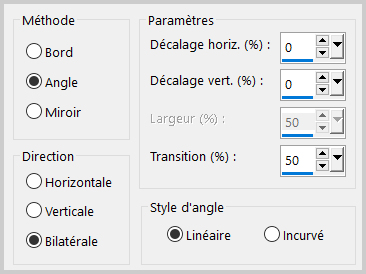
3.Ajustar_ Desenfocar_ Desenfoque de movimiento
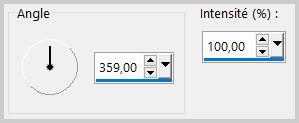
4.Efectos_ Complementos_ Mehdi_Sorting Tiles
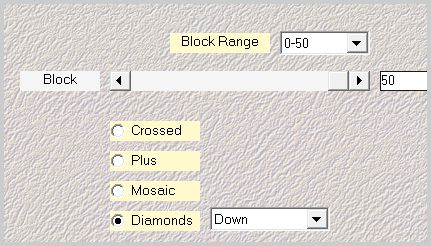
5.Ajustar_ Desenfocar_ Desenfoque de movimiento
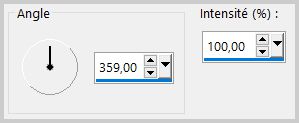
6.Efectos_ Efectos de Distorsión_ Ondas
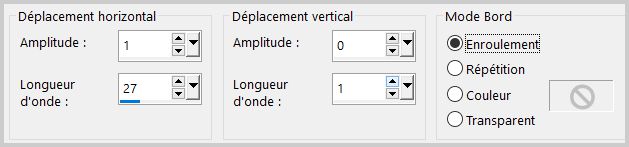
7.Capas_ Duplicar
ETAPA 2: la máscara de las estrellas con purpurina
1.Capas_ Nueva capa de trama
Selecciones_ Seleccionar todo
Activar la máscara de las estrellas con purpurina
Edición_ Copiar
Edición_Pegar en la selección
Selecciones_ Anular selección
2.Capas_ Modo de capas_ Pantalla
3.Ajustar_ Nitidez_ Enfocar más
ETAPA 3: el pino
1.Activar la capa del fondo
Capas_ Organizar_ Enviar al frente
2.Capas_ Nueva capa de trama
Selecciones_ Seleccionar todo
Activar la máscara_ vjf_multi_etoiles
Edición_ Copiar
Edición_Pegar en la selección
Selecciones_ Anular selección
Capas_ Modo de capas_ Pantalla
Ajustar_ Nitidez_ Enfocar más
Capas_ Fusionar hacia abajo
3.Efectos_ Efectos Geométricos_ Círculo
Modo de Borde_ Transparente
4.Imagen_Cambiar de tamaño_ Redimensionar al 50%
Todas las capas sin seleccionar
5.Efectos_ Efectos de Reflexión_ Retroacción
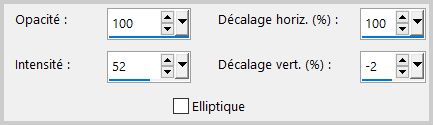
6.Imagen_Rotación_ Rotación libre_ 90º a la izquierda
Todas las capas sin seleccionar
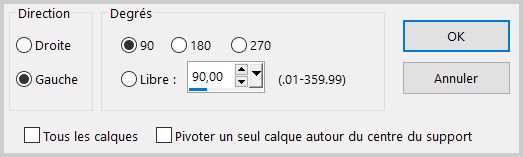
7.Imagen_ Espejo_ Espejo Horizontal
8.Efectos_ Efectos 3D_ Sombra
0_0_60_20 negro
ETAPA 4: la decoración de la estrella
1.Capas_ Nueva capa de trama
Activar la herramienta de selección_ Rectángulo_ Personalizada
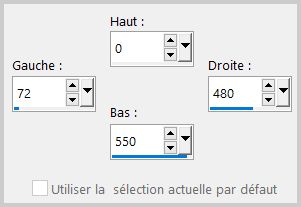
2.Abrir la decoración_ etoiles
Edición_ Copiar
Edición_ Pegar en la selección
Selecciones_ Anular selección
ETAPA 5: el personaje
Abrir el tube del personaje
Edición_ Copiar
Edición_ Pegar como nueva capa
Si es necesario redimensionar
Colocar a la derecha
Efectos_ Efectos 3D_ Sombra
0_0_60_20 negro
ETAPA 6: el marco
1.. Activar la capa del fondo
Edición_ Copiar
Capas_ Fusionar todo
2. Imagen_ Agregar bordes_ Simétrico 40 pixeles en el color de vuestro gusto
Selecciones_ Seleccionar todo
Selecciones_ Modificar_ Contraer_ 40 pixeles
Selecciones_ Invertir
Edición_ Pegar en la selección
3.Efectos_ Efectos de Textura_ Mosaico de vidrio
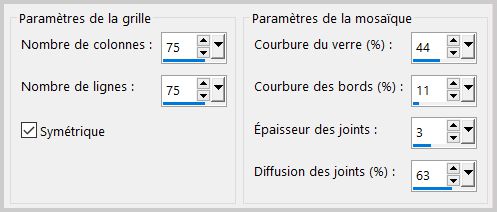
4. Selección_ Modificar_ Seleccionar bordes de selección
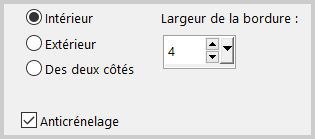
5. Efectos_Efectos3D_Biselado Exterior
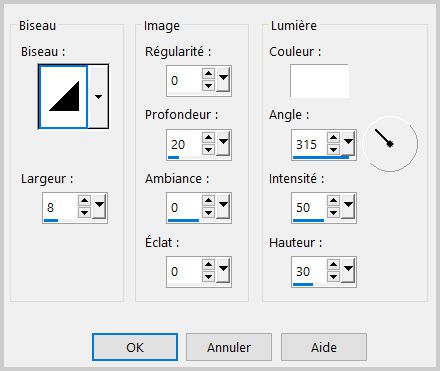
Selecciones_ Anular selección
6. Añadir vuestra firma
Capas_ Fusionar todo
Guardar en formato JPG optimizado
Gracias por haberlo hecho o interpretado
Este tutorial ha sido realizado por Vérone. Es una creación personal.
Cualquier parecido con otro no será más que coincidencia.
Prohibido su uso o divulgación sin el previo consentimiento de su autora
Concepción y realización © veroreves 2024

